今天小编为大家分享PS将美女人像调出时尚艳丽的海报方法,教程比较基础,在妆容图片修饰时,我们要了解人脸结构进行轮廓的美化.然后分析光影, 为了不破坏皮肤原有的质感纹理. 我们使用双曲线修图法修复影调。
再通过调色,背景处理.添加素材等使妆容完美呈现.
效果图:

原片:

具体的调色步骤如下:
1 为了压出皮肤细节.选取高光区域.复制一层.混合模式改为正片叠底. 再复制一层.混合模式改为柔光
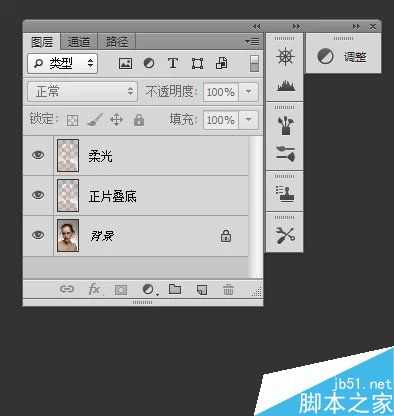

2 新建曝光度调整层.适当提亮.参考数值如图
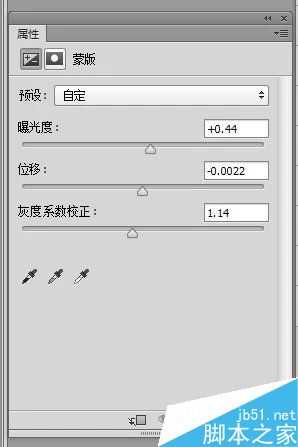

3 由于肤色偏红.新建可选颜色和曲线调整层做适当调整. 参考数值如图
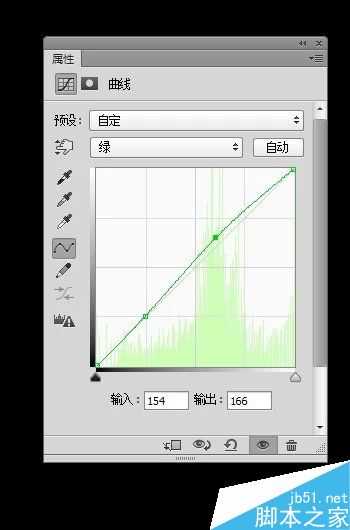
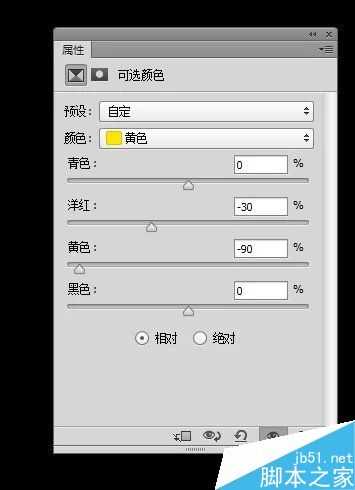

4 使用修复工具去除较明显的瑕疵等

上一页12 下一页 阅读全文